文章详情页
钉钉APP在班级群发布考试通知的方法
浏览:142日期:2023-07-23 13:17:04
钉钉是现在很多用户都在使用的协同办公软件,现在钉钉的受众范围非常广,不仅是企业、公司在使用,就连教育机构和学生们也开始使用钉钉来进行授课了,这样一来每个学生都会加入自己的钉钉班级群,有什么通知的时候都会在群中发布,而有的教师对钉钉还不太熟悉,不知道怎么在钉钉的班级群中发布考试通知,那么小编接下来就跟大家分享一下在钉钉班级群中发布考试通知的方法吧,有需要的朋友不妨一起来看看这篇方法教程,希望能够帮助到大家。

1.首先第一步我们打开手机之后进入到钉钉的应用界面,然后在会话界面中找到要发布通知的班级群,找到之后点击进去。
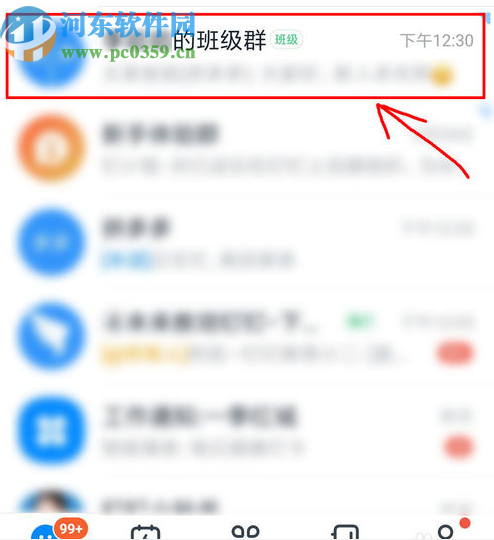
2.进入到班级群的聊天界面之后,我们在输入聊天消息的框上面就可以看到一些功能选项了,然后我们向左滑动找到通知这个功能点击进去。
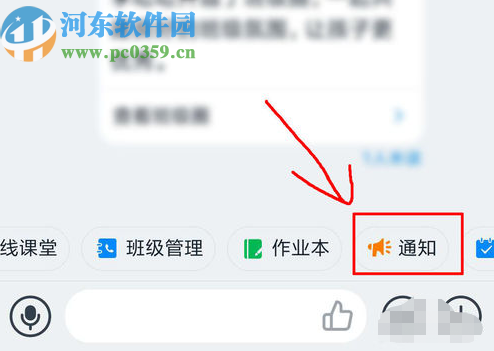
3.点击进去之后就会来到家校通知界面,我们点击这个界面右下角的加号即可添加需要发布的考试通知。
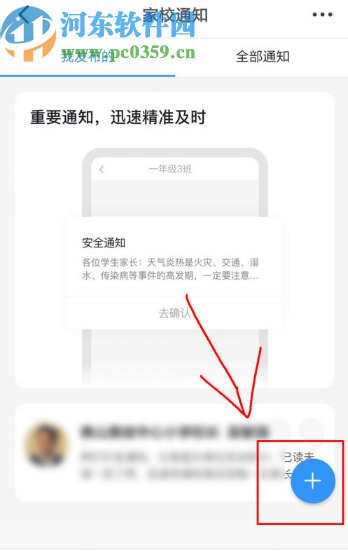
4.点击加号之后在出现的编辑通知界面中输入考试通知的标题以及考试通知的内容之后点击下方的发布按钮即可将编辑好的通知发布出去。
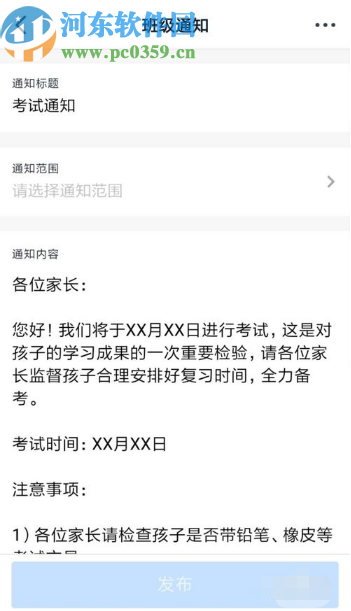
使用上述教程中的操作方法我们就可以使用钉钉APP在班级群里面发布考试通知了,还不知道如何发布的用户赶紧试一试小编分享的方法教程,希望这篇教程能够帮助到大家。
标签:
钉钉
相关文章:
排行榜

 网公网安备
网公网安备